Win7 システムでスクリーンショットをすばやく撮る方法
- WBOYWBOYWBOYWBOYWBOYWBOYWBOYWBOYWBOYWBOYWBOYWBOYWB転載
- 2023-07-01 20:25:112983ブラウズ
Win7システムでスクリーンショットを素早く撮る方法は? Win7 システムを使用している場合、多くのユーザーはスクリーンショットの撮り方を知りません。今日は、システムに付属しているスクリーンショット ツールを使用してスクリーンショットを撮る方法を皆さんと共有したいと思います。詳細な操作方法を知らない友達もたくさんいます。編集者は、Win7 システムの簡単なスクリーンショットのための操作方法をまとめました。興味のある方はフォローしてみてください!

Win7 システムでスクリーンショットをすばやく撮る方法
1. Win7 システムで全画面スクリーンショットを撮るためのショートカット キー
1. を押します。 PrintScreen: 画面全体をキャプチャするには、それをコピーして必要なツールに貼り付けます。
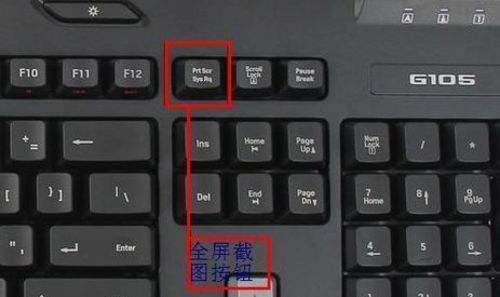
2. Win7 システムの組み込みスクリーンショット ツール
1. [スタート] メニューをクリックし、添付ファイルを見つけます。
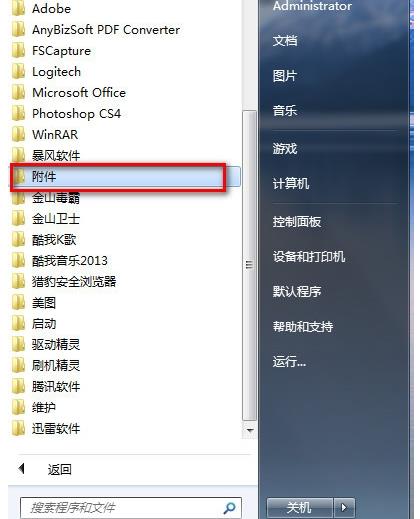
2. 添付ファイルにあるスクリーンショット ツールを見つけます。
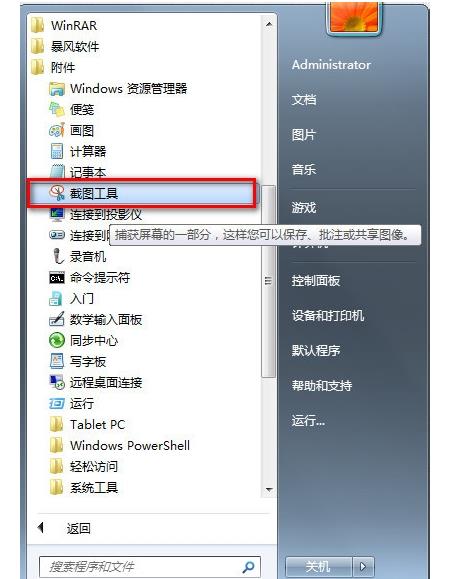
3. スクリーンショット ツールを右クリックし、[プロパティ] を選択します。
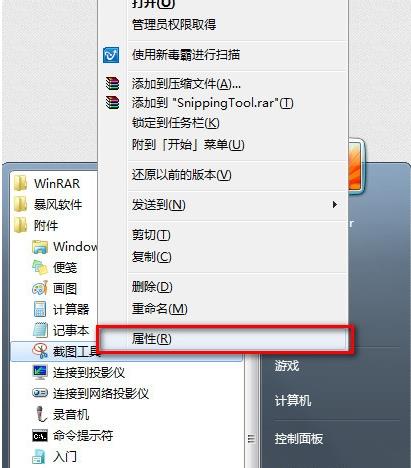
4. プロパティ ボックスが表示されたら、ショートカットをクリックしてターゲット リンクをコピーします。
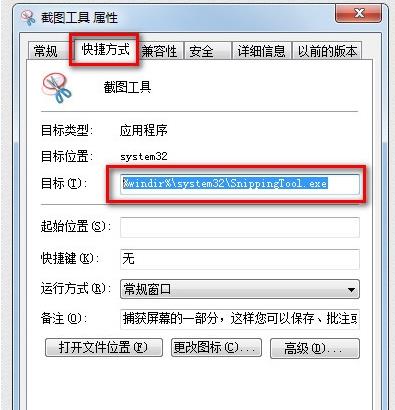
5. コピーが完了したら、デスクトップに戻り、右クリックして [新規] > [ショートカット] を選択します。
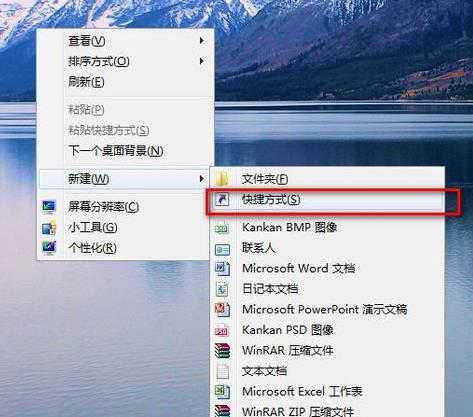
6. ショートカット ポップアップ ウィンドウが表示されたら、前にコピーしたリンクをそこに貼り付けて、[次へ] をクリックします。
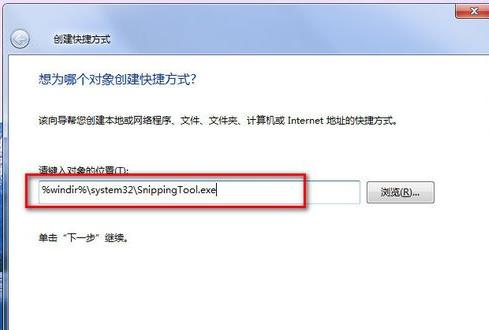
7. 名前を付けて「Snipping Tool」という名前を付けて (ユーザーが好みに応じて入力することもできます)、「完了」をクリックします。
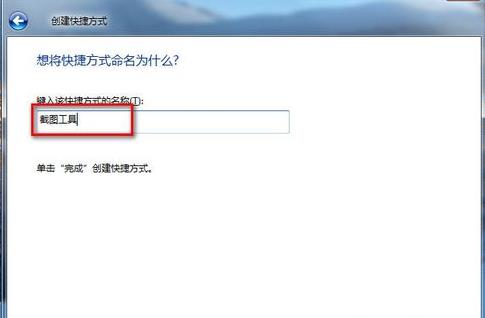
8. 最後に、デスクトップ上のショートカット ツールを右クリックし、[プロパティ]を選択します。
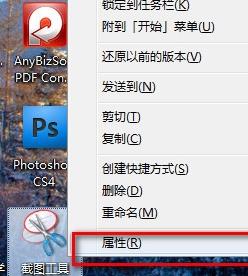
9. ポップアップ ボックスのショートカット キーに CTRL ALT S を入力し (ユーザーは個人の習慣に従って設定できます)、[保存] をクリックします。
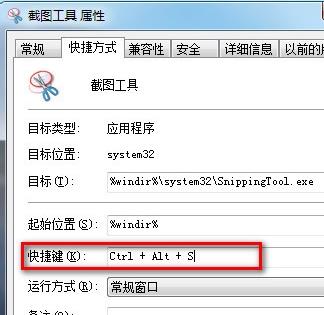
10. スクリーンショットを撮る必要があるときは、CTRL ALT S を押すだけで、カスタマイズされたスクリーンショットのスクリーンショット ボックスが表示されます。
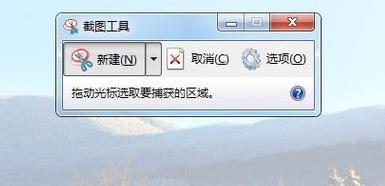
上記は [Win7 システムでスクリーンショットをすばやく撮る方法 - Win7 システムでスクリーンショットをすばやく撮る方法] の全内容ですが、さらに興味深いチュートリアルはこのサイトにあります。
以上がWin7 システムでスクリーンショットをすばやく撮る方法の詳細内容です。詳細については、PHP 中国語 Web サイトの他の関連記事を参照してください。

